Prilikom korištenja računala možda ćete primijetiti da početno korisnik nema pun pristup svim postavkama i parametrima. Kao rezultat toga, nije moguće napraviti značajne promjene u sustavu. Da biste ispravili tu situaciju, morate dobiti administratorska prava sustava. U ovom članku ćemo se baviti kako dobiti ili ukloniti administratorska prava u sustavu Windows 10 i starijim verzijama. Počnimo. Idemo!

Kako omogućiti i onemogućiti administratora
Administratorska prava su vrlo korisna stvar koja će vam dati više ovlasti pri radu s sustavom. Možete pokrenuti program s administratorskim pravima tako što ćete kliknuti desnom tipkom miša na svojstva prečaca, međutim, u tom će slučaju biti nepotpune i za neke izmjene možda neće biti dovoljno, primjerice, za aktiviranje "Božjeg načina". Dobivanje potrebnih prava u sustavu korisno je za mnoge korisnike. Razmotrite postupak omogućavanja ovog načina rada na primjeru najnovije verzije operacijskog sustava Windows 10, ako ste na računalu instalirali starije Windows računalo, nema razloga za brigu zbog toga što proces nije drukčiji.
Prvi korak je otvoriti prozor Pokreni.To se postiže pritiskom na kombinaciju tipki Win + R. Dalje, u odgovarajućem polju za pretraživanje, upišite kontrolni korisnički passwords2 i kliknite "U redu".

Pisanje kontrole userpasswords2 (s točno 2 na kraju)
Nakon toga pojavit će se novi prozor "Korisnički računi". Idite na karticu "Napredno" i kliknite istu tipku u odjeljku "Napredno upravljanje korisnicima". Bit ćete preusmjereni na uslužni prozor pod nazivom "Upravljanje lokalnim korisnicima i grupama". Idite do mape Korisnici s lijeve strane.
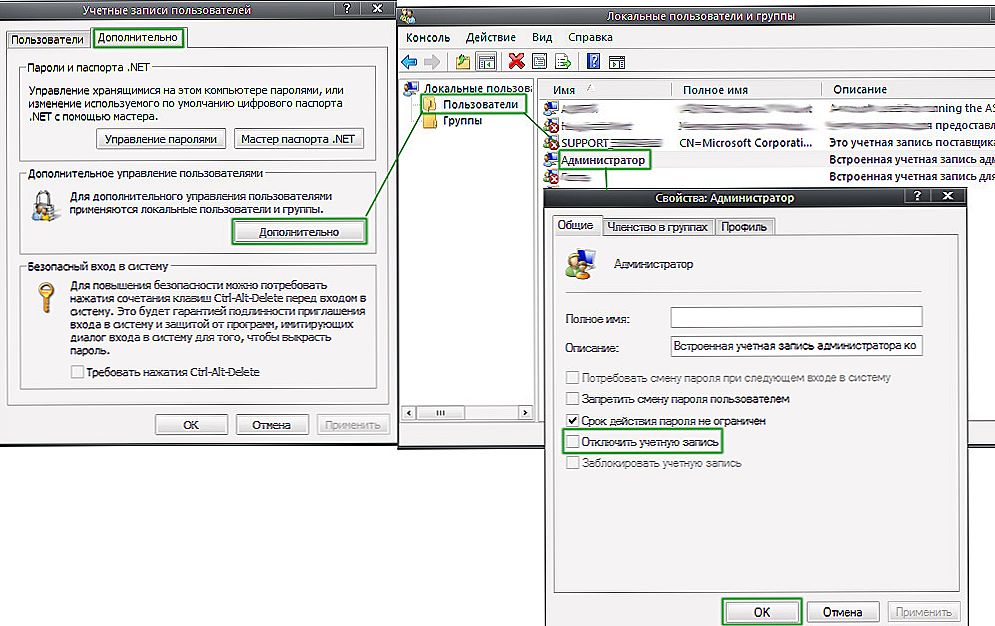
Obavite sve ove akcije, budite oprezni
Dvaput kliknite na "Administrator" račun kako biste otvorili njena svojstva. Na kartici "Općenito" uklonite pticu iz opcije "Onemogući račun", a zatim potvrdite izvršene izmjene. Učinjeno je. Ostaje samo da ponovno pokrenete računalo kako bi novi parametri stupili na snagu.
Ako se na početku sustava pojavi stranica za odabir korisnika, možete izbrisati stari račun, međutim, u tom slučaju možete izgubiti neke podatke. Stoga je najbolje izvršiti ovu operaciju odmah nakon ponovnog instaliranja sustava.
Ako trebate ukloniti administratorska prava, otvorite isti prozor i potvrdite okvir pokraj stavke "Onemogući račun". Ako koristite sustav Windows 8, najlakši i najprikladniji način za to možete učiniti putem naredbenog retka. Koristite kombinaciju tipki Win + R i upišite u polje za pretraživanje "cmd". Zatim unesite naredbu u naredbenom retku:
Administrator mreže korisnika / aktivan: ne

Administrator mrežnog korisnika mreže / aktivan: da (ili / aktivno: ne)
Pritisnite Enter da biste izvršili. Čim se naredba izvodi, na zaslonu će se pojaviti posebna poruka s informacijama da je značajka onemogućena. Slično tome, možete omogućiti ili onemogućiti druge račune određivanjem njihovih imena umjesto "Administrator" i "da" ako želite primiti ili "ne" ako želite ukloniti dopuštenja za određenog korisnika. Putem naredbenog retka kako biste ga olakšali i brže, ali ako je nedostatak sučelja nezgodno za vas, možete upotrijebiti gore navedenu klasičnu metodu.

Dobivanje prava administratora ne jamči sigurnost
Treba napomenuti da ako račun ima prava administratora sustava, tada će i svi zlonamjerni programi na računalu.To jest, zlonamjerni softver može uzrokovati više štete cijelom sustavu. Ako instalirani protuvirusni softver nije dovoljno pouzdan ili ga uopće nedostaje, bolje je suzdržati se od aktivacije punih ovlasti kako ne biste štetili sigurnosti računala.
Sada znate što trebate učiniti ako trebate punu administratorsku pravu u sustavu Windows 8, 10 i starijim verzijama, a uvijek ih možete lako ukloniti ukoliko se pojavi potreba. Napišite komentare ako je ovaj članak pomogao razjasniti pitanje i pitati je li nešto ostalo nerazumljivo nakon čitanja materijala.












